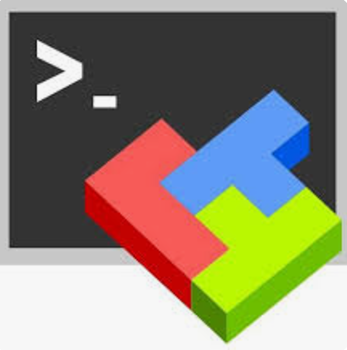
리눅스 SSH 접속이 필요해서 이번에 MobaXterm을 사용하려고 한다. 이번 글은 Windows 11에서 MobaXterm을 설치하는 방법에 대해 기록한다.
Windows 11에서 MobaXterm 설치하는 방법
1. 아래의 URL에 접속하여 MobaXterm Home Edition v24.3을 다운로드 받는다.
https://mobaxterm.mobatek.net/download-home-edition.html
MobaXterm free Xserver and tabbed SSH client for Windows
The ultimate toolbox for remote computing - includes X server, enhanced SSH client and much more!
mobaxterm.mobatek.net
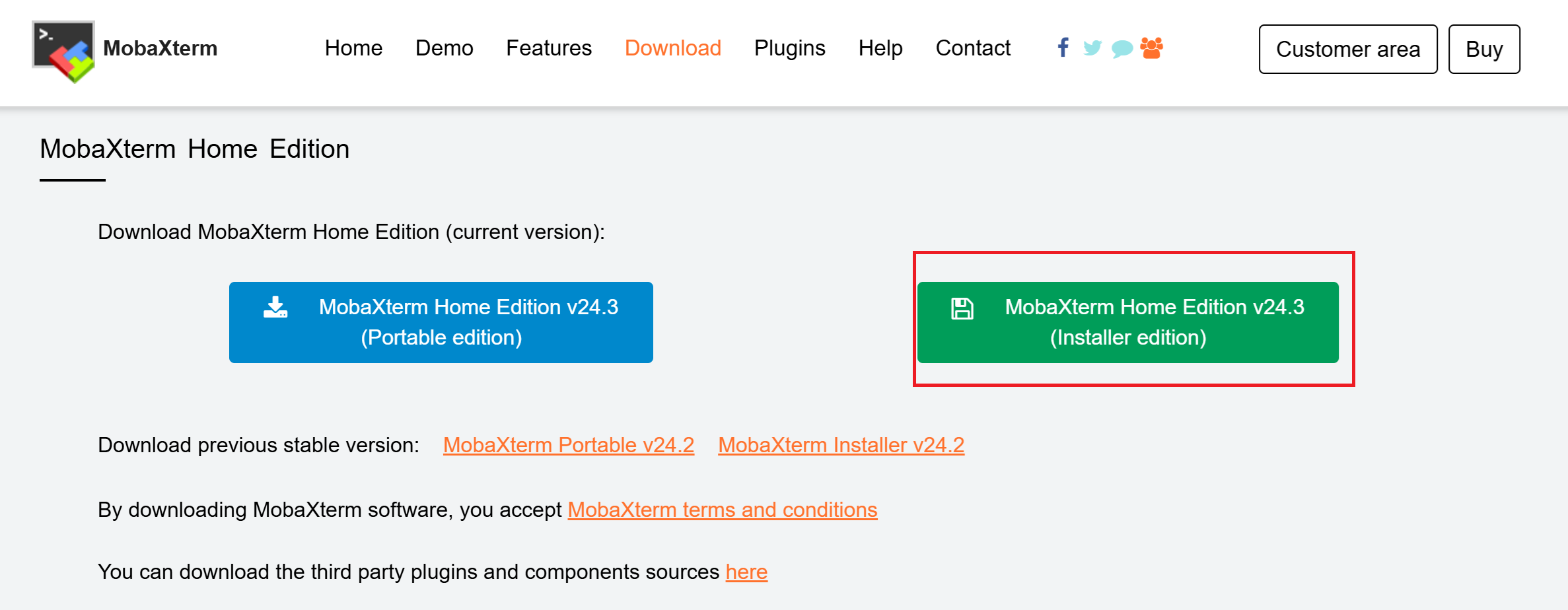
2. 다운로드를 받은 파일을 압축을 풀어 주고, MobaXterm_installer_24.3.msi를 실행한다.
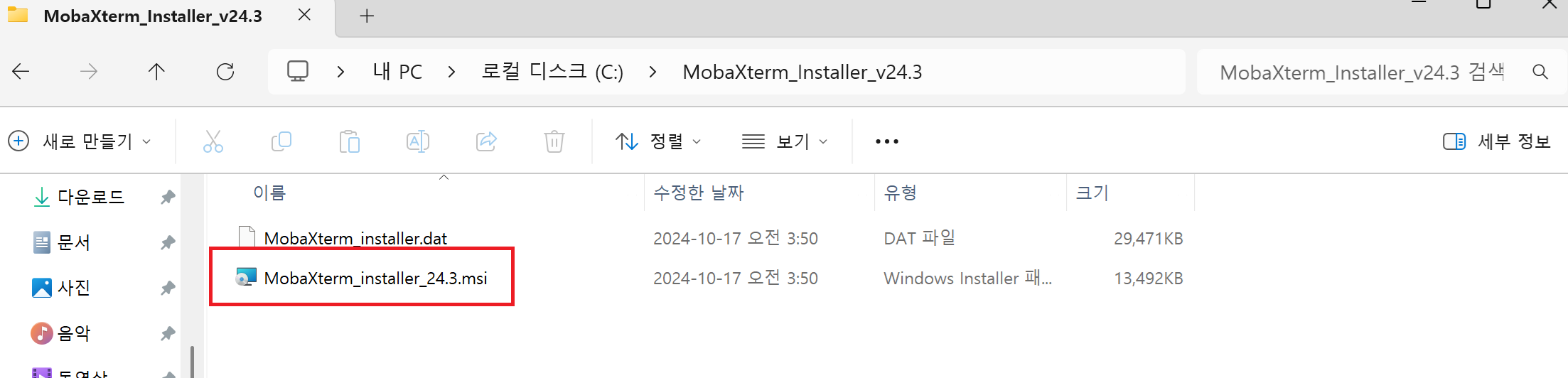
3. MobaXterm Setup을 위한 라이센스 동의 버튼을 체크하고 Next 버튼을 누른다.
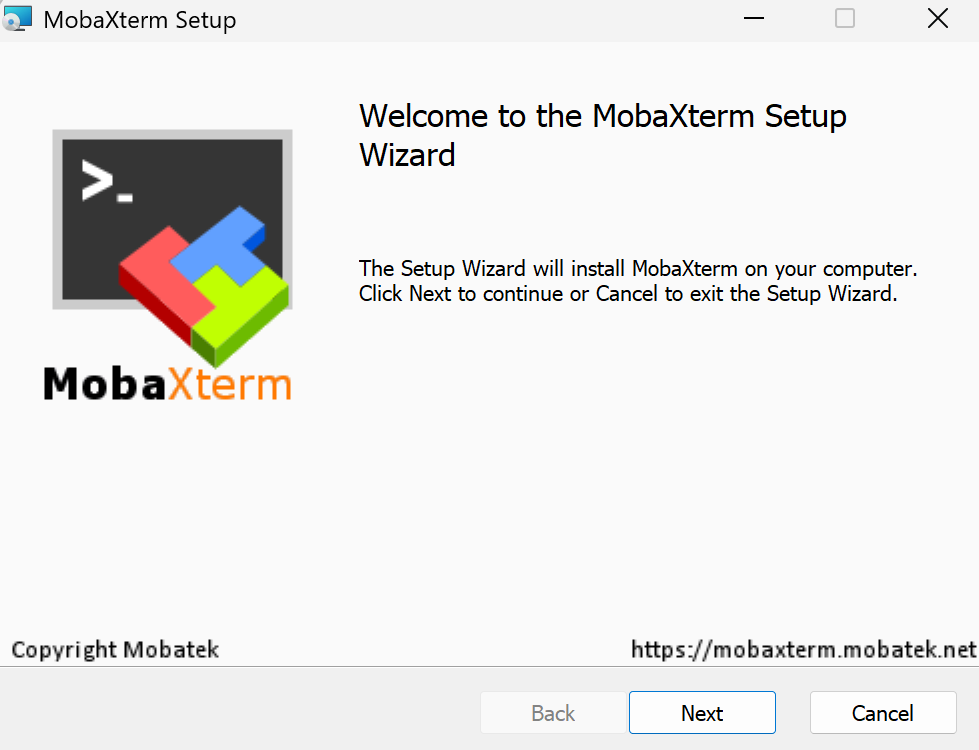
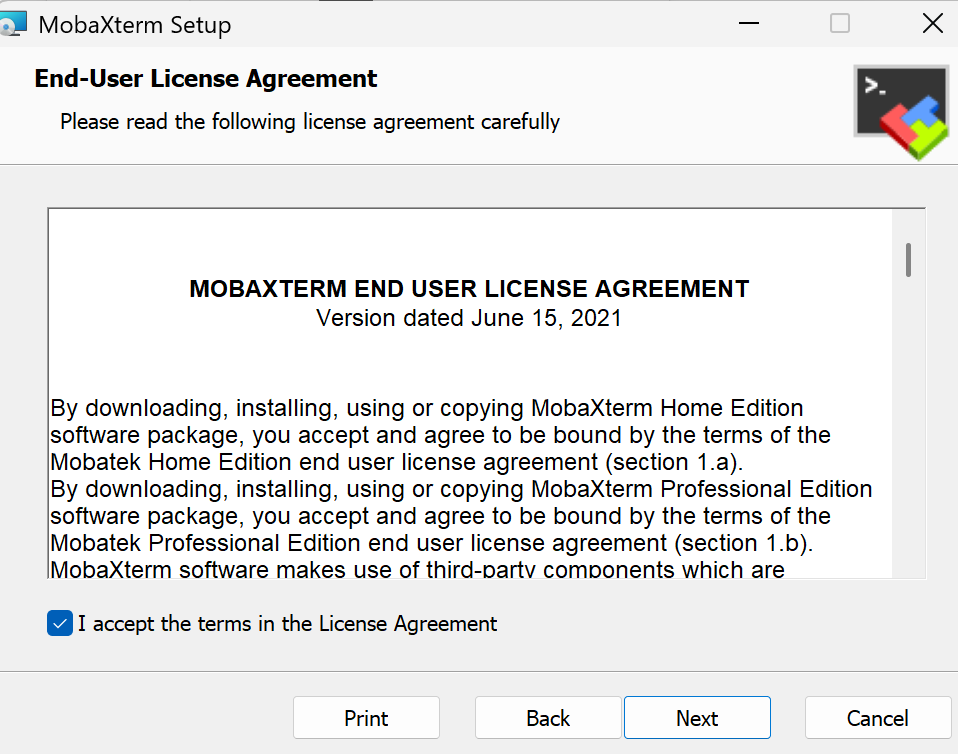
4. 설치 파일 경로를 잡아주고 Next 버튼을 눌러 설치를 진행한다.
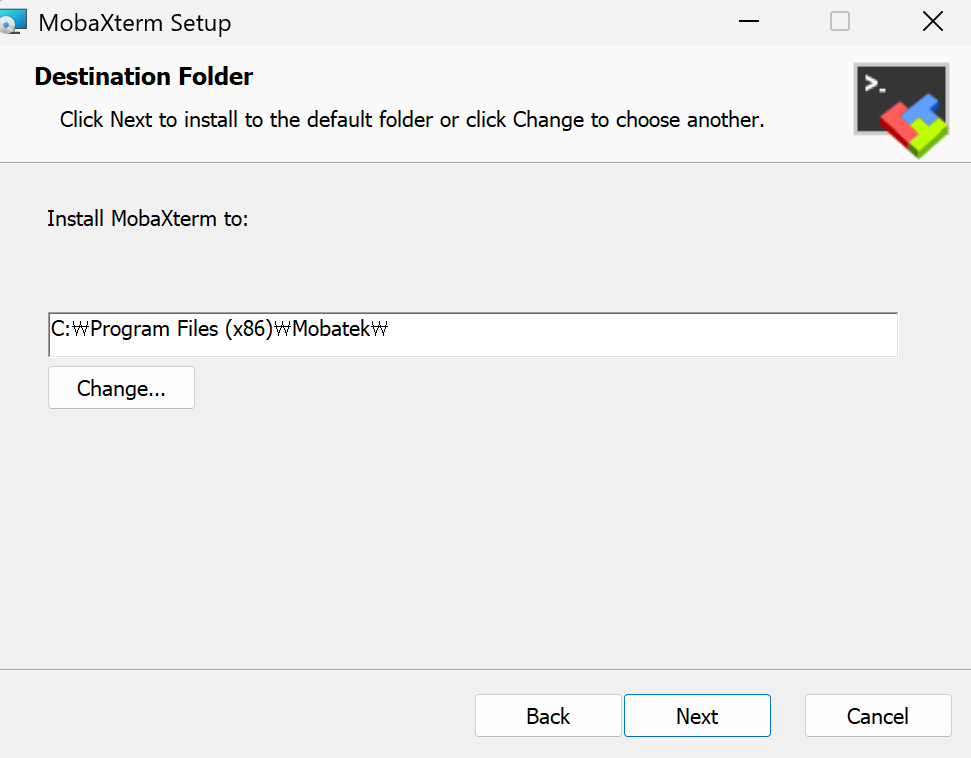
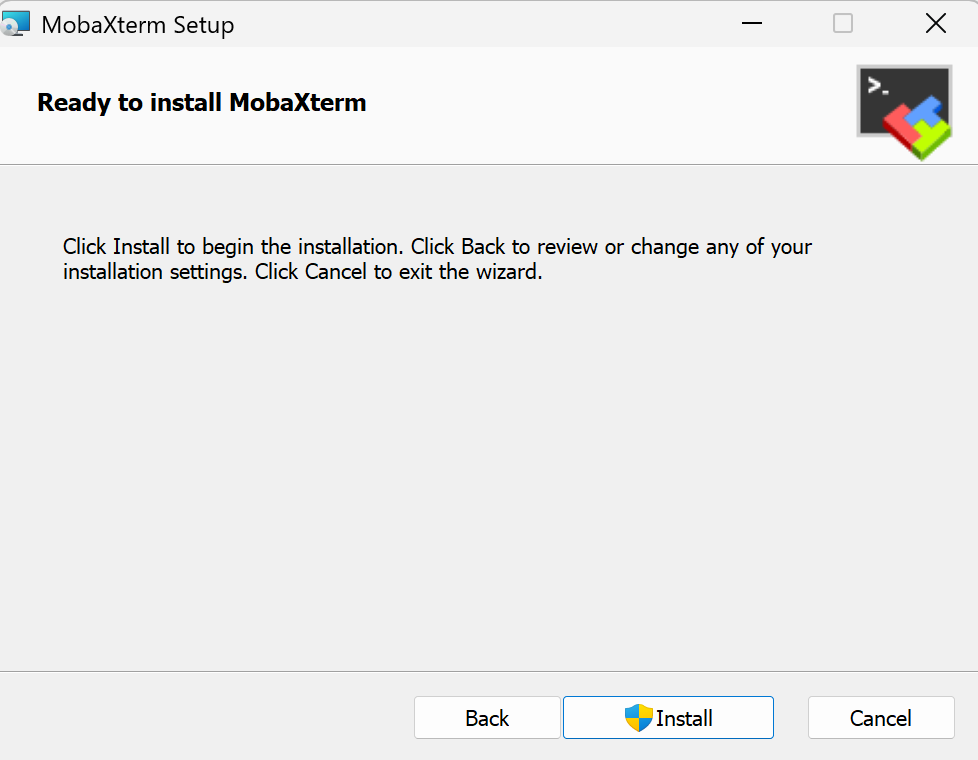
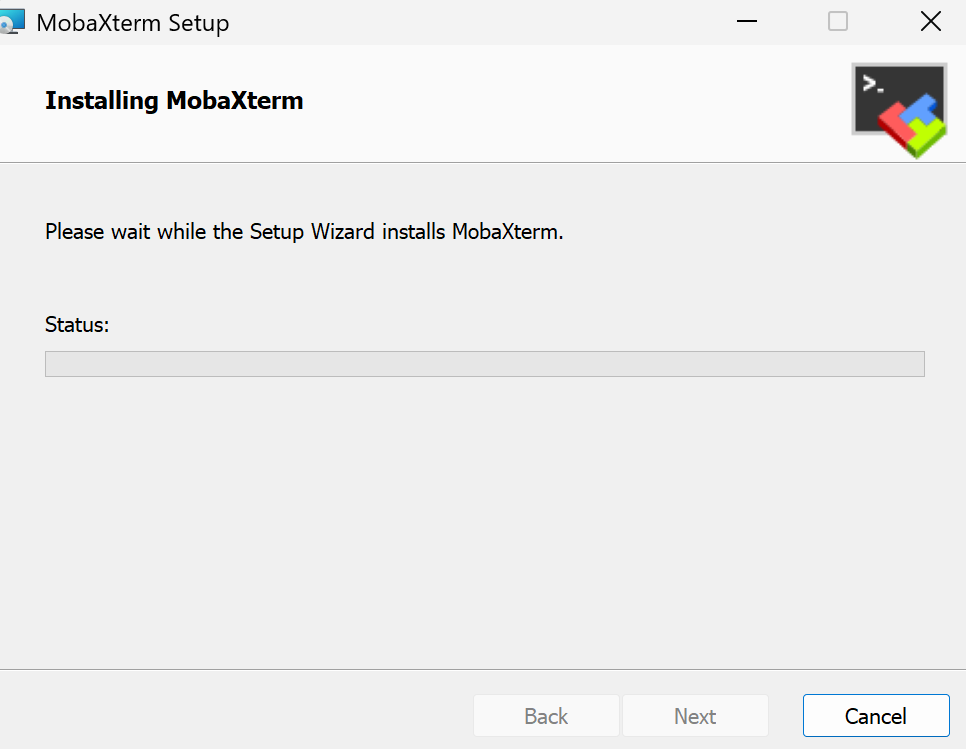
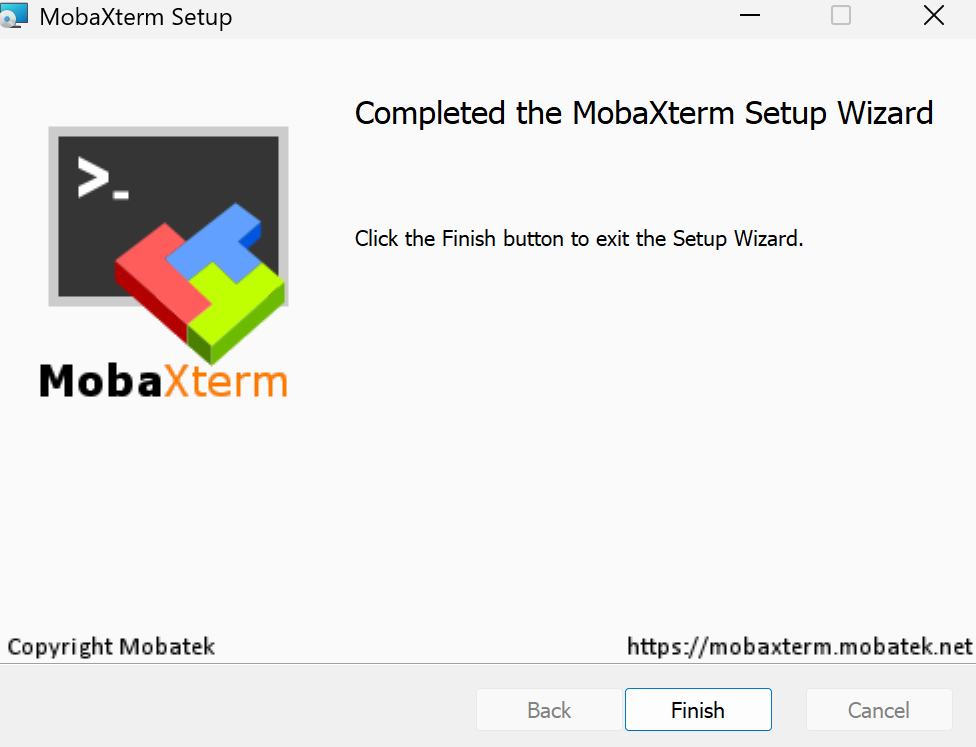
5. 설치가 되고, 실행을 하면 시작을 위한 준비를 하게 되는데 이렇게 하고 나서 실행이 되면 너무 하얀 화면이 나온다.
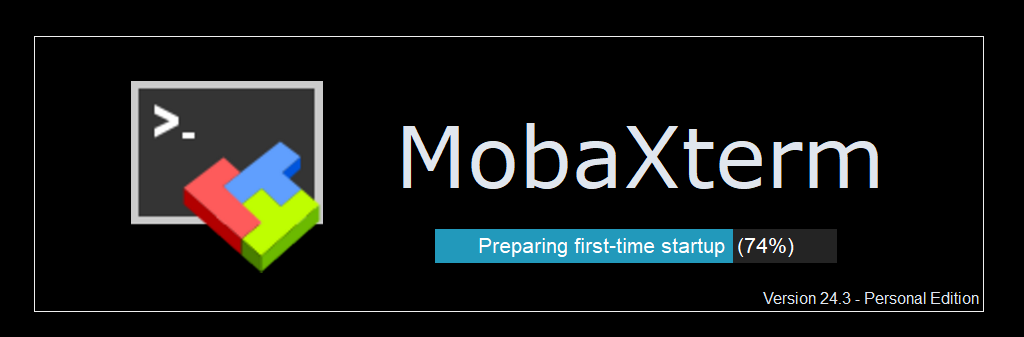
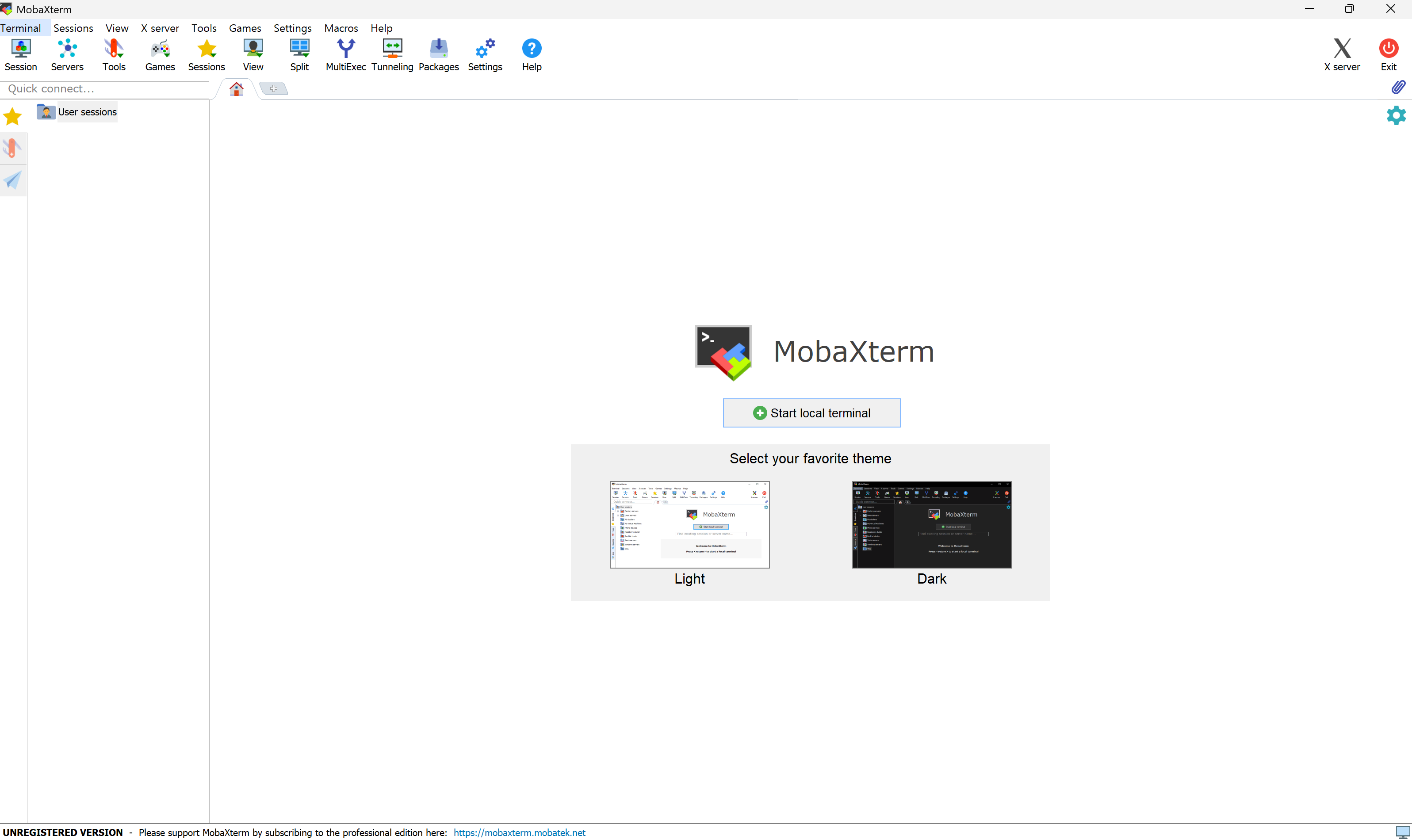
여기서 얼른 MobaXterm 다크 모드로 변환을 해주자.
변환 방법은 아래의 링크에 접속하여 할 수 있다.
[MobaXterm] MobaXterm 다크모드로 설정하는 방법
이번 글은 MobaXterm을 처음 설치할 때 화이트모드인 것을 다크모드로 설정하는 방법에 대해 기록한다.MobaXterm 다크모드로 설정하는 방법1. MobaXterm의 상단에 Settings 아이콘을 선택한다. 2. Setti
yongku.tistory.com
'IT > MobaXterm' 카테고리의 다른 글
| [MobaXterm] MobaXterm 다크모드로 설정하는 방법 (0) | 2024.12.03 |
|---|





최근댓글